- 1. rész: Az iPad újraindítása az első kikapcsolással
- 2. rész Az iPad újraindítása a Beállításokban
- 3. rész: Az iPad újraindítása a Siri segítségével
- 4. rész: Az iPad újraindítása a Kényszer újraindítással
- 5. rész. Használja a FoneLab iOS rendszer-helyreállítást, ha az iPad nem indul újra
- 6. rész. GYIK az iPad újraindításáról
Adatok helyreállítása az iPhone készülékről a számítógépre egyszerűen.
Indítsa újra az iPadet az Eminent Approaches használatával az Egyszerű útmutató segítségével
 általa megosztva Lisa Ou / 01. február 2024. 09:00
általa megosztva Lisa Ou / 01. február 2024. 09:00 Hogyan kell újraindítani az iPadet? Tisztában vagy vele, hogy különböző technikák léteznek erre? Ha nem, akkor ez a szerencsés napod, mert véletlenül belebotlottál ebbe a cikkbe, amely az iPad újraindításának különféle módjait mutatja be. De miért van szükséged irányelvekre egy ilyen egyszerű folyamat végrehajtásához? Nos, ne aggódj; teljesen érthető, különösen akkor, ha újonc vagy az iOS-eszközökön, és nem ismered a funkcióit. Az olyan alapvető feladatok, mint az újraindítás, zavaróak lehetnek, ha még nem ismeri a használt eszközöket. Vagy még akkor is, ha csak először használ egy bizonyos funkciót.
De ezen kívül más okok is lehetnek, amelyek miatt a felhasználóknak különböző megközelítéseket kell tudniuk iPadjük újraindításához. Köztudott, hogy az Apple eszközök erősek és hatékonyak, de mindig eljön az idő, amikor már nem úgy működnek, mint korábban. Lehet, hogy az eszköz gombjai hibásan működnek, ezért nem tudja újraindítani rajtuk az iPadet. Ezért szeretne más technikákra hagyatkozni az eszköz megfelelő újraindításához. Ezért azt javasoljuk, hogy tekintse meg az alábbi információkat, hogy iPadje az okától függetlenül megfelelően újraindulhasson.
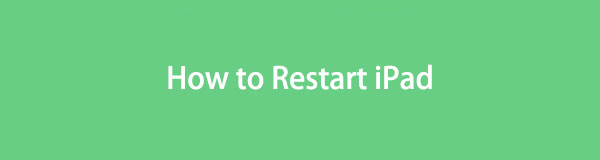

Útmutató
- 1. rész: Az iPad újraindítása az első kikapcsolással
- 2. rész Az iPad újraindítása a Beállításokban
- 3. rész: Az iPad újraindítása a Siri segítségével
- 4. rész: Az iPad újraindítása a Kényszer újraindítással
- 5. rész. Használja a FoneLab iOS rendszer-helyreállítást, ha az iPad nem indul újra
- 6. rész. GYIK az iPad újraindításáról
A FoneLab lehetővé teszi iPhone / iPad / iPod rögzítését DFU módból, helyreállítási módból, Apple logóból, fejhallgató módból stb. Normál állapotba adatvesztés nélkül.
- Javítsa ki a letiltott iOS-rendszerrel kapcsolatos problémákat.
- Adatok kinyerése letiltott iOS-eszközökről adatvesztés nélkül.
- Ez biztonságos és könnyen használható.
1. rész: Az iPad újraindítása az első kikapcsolással
Az eszközgombok az iPad, iPhone, Android és más eszközök be- és kikapcsolásának fő technikája. Így ezek azok is, amelyeket megnyomhat az újraindításhoz. Tehát, ha gyakran indítja újra a többi Apple-eszközt, például egy iPhone-t, erről már tudnia kell. Így nem lesz nehéz kitalálni és navigálni az újraindítási eljárásokban az iPaden.
Kövesse az alábbi helyes eljárást, hogy megértse, hogyan indíthatja újra iPadjét az eszköz gombjaival:
Az iPad újraindítása Kezdőlap gomb nélkül: Nyomja meg hosszan az egyik eszközt kötet gombok és Power gombot egyszerre. A Power csúszka hamarosan megjelenik, ezért húzza jobbra az iPad kikapcsolásához. Körülbelül 30 másodperc elteltével nyomja meg hosszan a gombot Power kulcs az újraindításhoz.
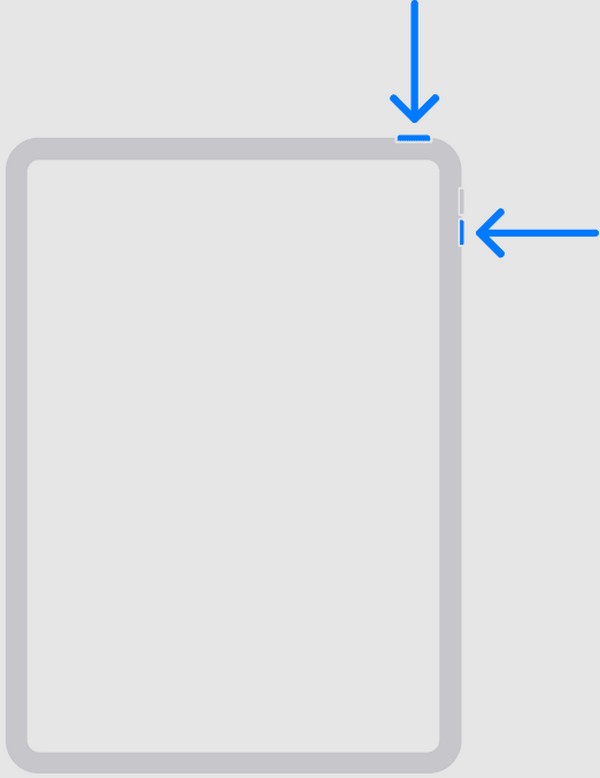
Az iPad újraindítása a Kezdőlap gombbal: Nyomja meg hosszan az iPadjét felső gombot, hogy a Power csúszka megvalósuljon. Ezután húzza jobbra a kijelölt képernyőt az eszköz leállításához. Várjon körülbelül 30 másodpercig, majd nyomja meg hosszan a gombot felső gombot ismét az iPad újraindításához.
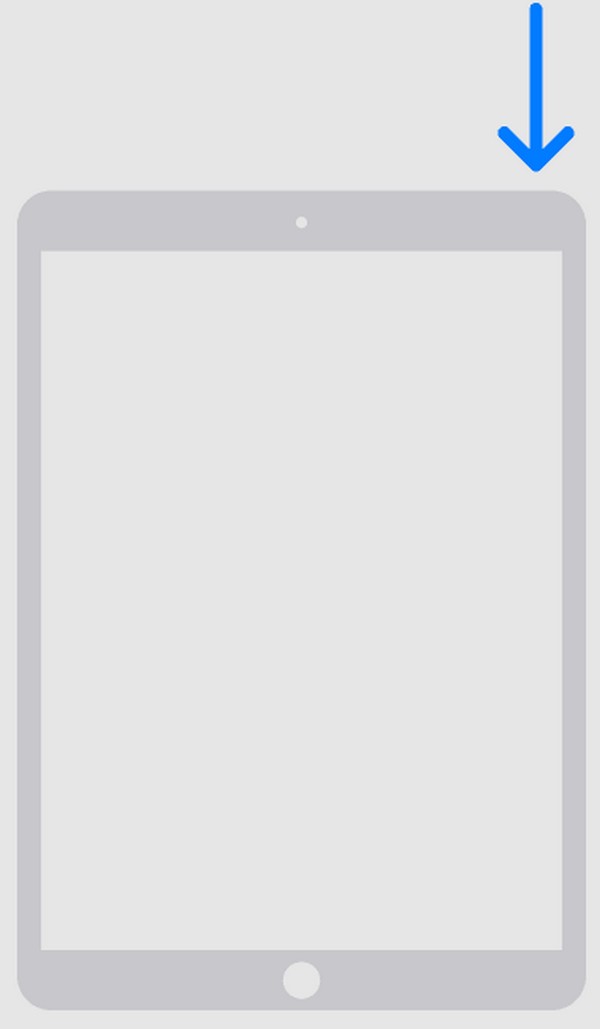
Mivel azonban mindig a gombokat kell megnyomni, valószínűleg ezek lesznek az elsők, amelyek hibásan működnek az iPad használata után. Ebben az esetben folytassa a következő részekkel az alternatív újraindítási módszerek bemutatásához.
2. rész Az iPad újraindítása a Beállításokban
Mint valószínűleg tudja, a beállítások Az alkalmazással módosíthatja, beállíthatja, aktiválhatja, illetve feladatokat vagy beállításokat hajthat végre az eszközön. Tehát az iPad gombjai mellett a Beállítások navigálása is egy módja az iPad újraindításának, és a folyamat majdnem olyan egyszerű, mint az előző módszer. Sőt, nem szükséges megnyomni egyetlen gombot sem, így ezt használhatod, ha megsérülnek.
Kövesse az alábbi megfelelő utasításokat annak meghatározásához, hogyan kell újraindítani iPademet a Beállítások alkalmazásban:
1 lépésElőször menj a beállítások alkalmazás felület. Amikor meglátod a általános lehetőséget a listából, koppintson rá, és csúsztassa lefelé a képernyőn, amíg az alsó opciók meg nem jelennek.
2 lépésválaszt Leállítás egyszer megjelenik, majd megjelenik a Teljesítmény csúszka. Csúsztassa jobbra a képernyőt, amíg az eszköz kikapcsol, majd várja meg, amíg teljesen leáll. Később nyomja meg és tartsa lenyomva a Power gombot, amíg az Apple logó meg nem jelenik, és indítsa újra az iPadet.
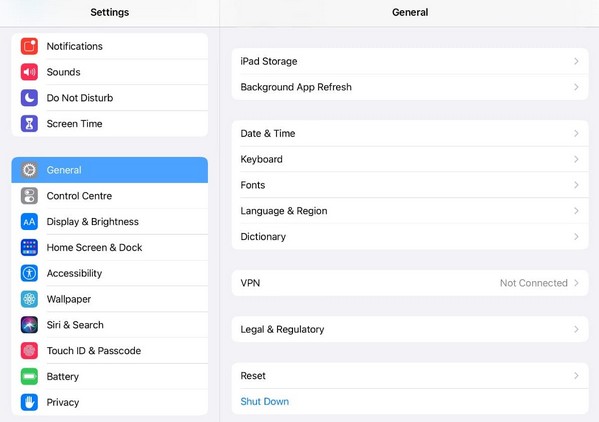
3. rész: Az iPad újraindítása a Siri segítségével
A Siri az Apple által készített virtuális asszisztens iPadOS, iOS, macOS, tvOS, audioOS, visionOS és watchOS rendszerekhez. Úgy fejlesztették ki, hogy segítse a felhasználókat a feladatok gyorsabb elvégzésében azáltal, hogy hangfelismeréssel fogadja a rendeléseket. Tehát, ha ez a funkció be van kapcsolva az iPaden, akkor egyszerűen parancsolhatja neki, hogy indítsa újra az eszközt, és a Siri másodperceken belül elvégzi. Eközben ügyeljen arra, hogy hangjának tisztának kell lennie, és közel kell lennie a hangszóróhoz, amikor parancsot ad Sirinek. Így meg tudja fogni a mondatodat, és pontosan követni tudja a feladatokat.
Tükrözze az alábbi, felhasználóbarát irányelveket az iPad Sirivel történő újraindításához:
1 lépésMielőtt elkezdené, aktiválja Siri először a beállítások kb. Ezután válassza ki a Siri & Search opciót, és koppintson a Hallgatás fülre. Ezután válassza ki, hogyan szeretné hívni, és kezdeményezze a Sirit. Lehet, hogy "Hé Siri"Vagy"Siri” a hangoddal.
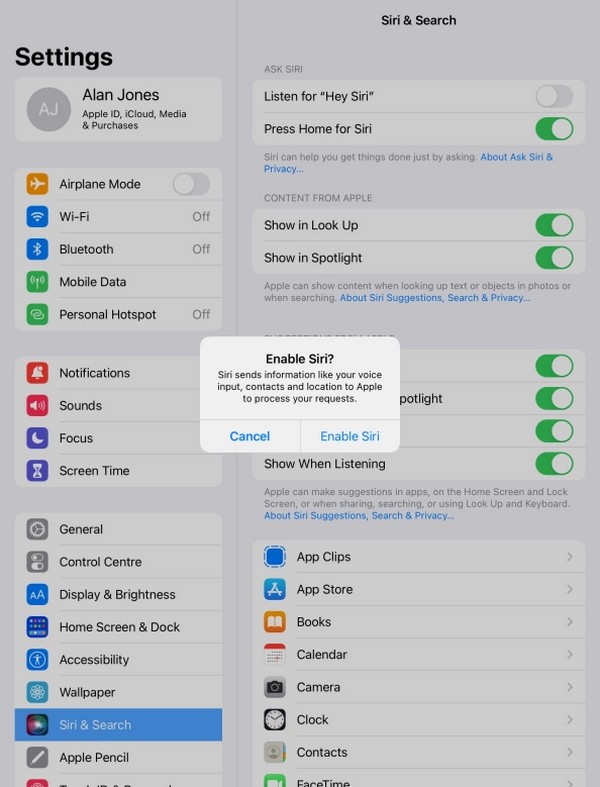
2 lépésMásrészt a lehetőségek „Nyomja meg a Home for Siri gombot"Vagy"Nyomja meg a felső gombot a Siri számára” is elérhető, tehát válassza ki, amit szeretne. Ezután indítsa el a Siri-t a választott opción keresztül. Amint a funkció válaszol, mondja ki:Indítsa újra az iPademet” az iPad mikrofonja közelében. Végül válassza ki Újraindítás amikor a megerősítő párbeszédablak megjelenik az újraindításhoz.
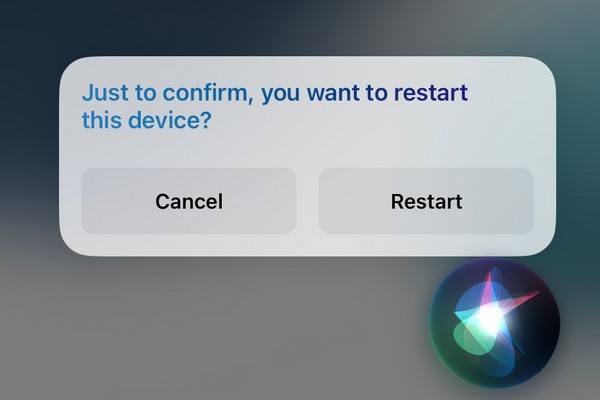
Fent található a Siri aktiválásának és az iPad újraindításának parancsa. De ha a funkció már engedélyezve van, azonnal ugorhat az újraindítási részre.
A FoneLab lehetővé teszi iPhone / iPad / iPod rögzítését DFU módból, helyreállítási módból, Apple logóból, fejhallgató módból stb. Normál állapotba adatvesztés nélkül.
- Javítsa ki a letiltott iOS-rendszerrel kapcsolatos problémákat.
- Adatok kinyerése letiltott iOS-eszközökről adatvesztés nélkül.
- Ez biztonságos és könnyen használható.
4. rész: Az iPad újraindítása a Kényszer újraindítással
Az újraindítás egy olyan módszer, amely az eszköz újraindítását kényszeríti. Ha az előző eljárások nem tudták megfelelően újraindítani az iPadet, ez az utolsó újraindítási technika. Egyes korábbiakkal ellentétben az újraindítás automatikusan újraindítja az eszközt anélkül, hogy manuálisan ki- és bekapcsolná. Gyakran előfordul, amikor olyan egyszerű problémákkal kell szembenézni, mint a késés, a hibák, a hibák stb., mivel ez egy lehetséges megoldás az ilyen problémákra. Ha azonban az eszköz problémájának valami köze van a hibásan működő gombokhoz, nem biztos, hogy ez a legjobb módja az újraindításnak, mivel ezekre is szükség van a folyamathoz.
Tartsa szem előtt az alábbi egyszerű lépéseket az eszköz újraindításához az iPad újraindításával:
Az iPad újraindítása Home gomb nélkül: Tartsa le az iPadet kötet Up kulcs. Közvetlenül ezután nyomja meg a hangerő le gombot, majd tartsa lenyomva a gombot felső or Oldal gomb. Tartsa lenyomva, amíg az eszköz képernyőjén meg nem jelenik az újraindítást vagy az újraindítást jelző Apple logó.
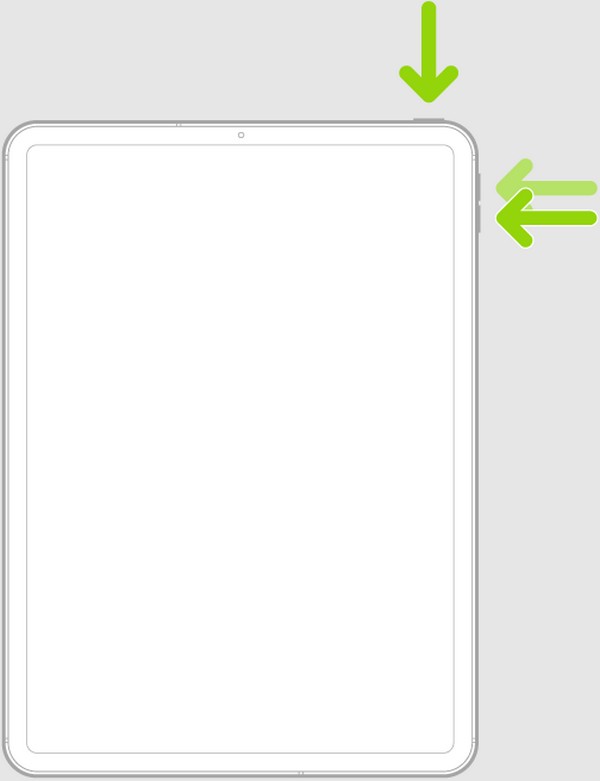
Az iPad újraindítása a Kezdőlap gombbal: Nyomja meg hosszan az iPadjét Kezdőlap és a felső gombokat egyszerre. Miután az Apple logó megjelenik a képernyőn, elengedheti őket.
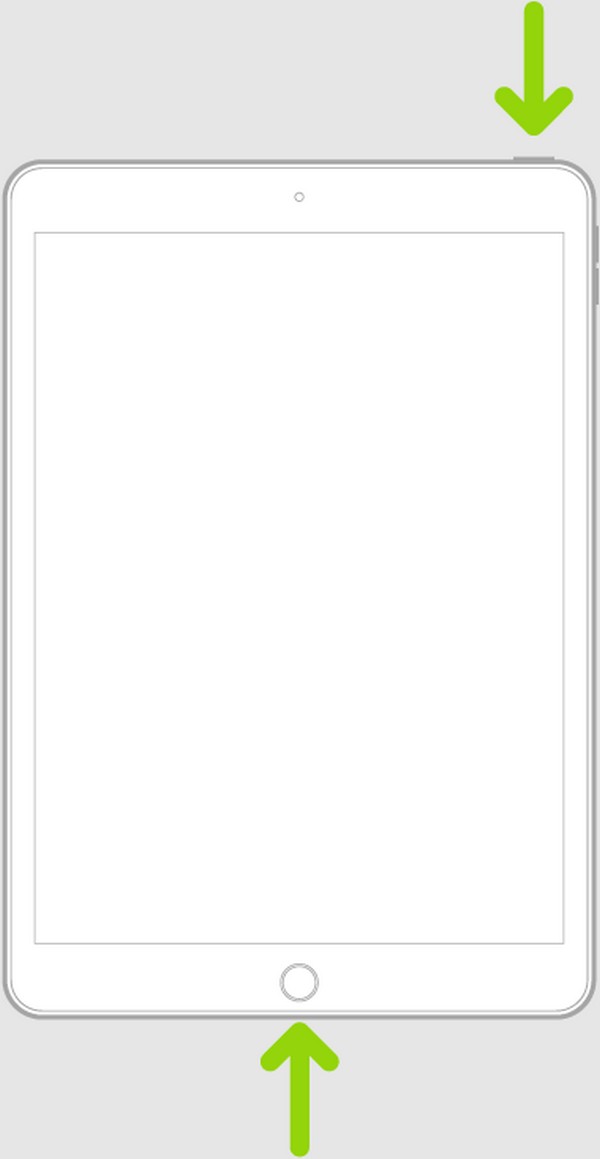
5. rész. Használja a FoneLab iOS rendszer-helyreállítást, ha az iPad nem indul újra
Ha a fenti eljárások után sem tudja újraindítani iPadjét, valószínűleg probléma van az eszközzel. Ha igen, itt van FoneLab iOS rendszer-helyreállítás, amely a számítógépre telepíthető rendellenes rendszert javítani. Lehet, hogy egy ismeretlen probléma miatt nehézségei vannak a fenti újraindítási folyamatokban való eligazodásban. Engedélyezheti, hogy ez a javítóeszköz segítségére legyen, ha a funkciókat a felületén irányítja. Nem számít, mennyire összetettnek vagy előrehaladottnak gondolja az eszköz problémáját, ne aggódjon, mivel ez a program megkönnyítheti a javítást.
A FoneLab lehetővé teszi iPhone / iPad / iPod rögzítését DFU módból, helyreállítási módból, Apple logóból, fejhallgató módból stb. Normál állapotba adatvesztés nélkül.
- Javítsa ki a letiltott iOS-rendszerrel kapcsolatos problémákat.
- Adatok kinyerése letiltott iOS-eszközökről adatvesztés nélkül.
- Ez biztonságos és könnyen használható.
Ezenkívül a FoneLab iOS System Recovery nem kéri, hogy törölje az iPad adatait, ellentétben más javítóeszközökkel. A választás szabadságát adja, így eldöntheti, hogy mindent törölni szeretne, vagy megtartja az eszköz tartalmát. Sőt, ez a program rugalmas, mivel nem csak az iPad modelleket szolgálja ki. Javításokat is tartalmaz iOS-eszközökhöz, beleértve az iPhone-t és az iPod Touch-t. Szabadon telepítheti macOS és Windows számítógépekre, azonnal kiküszöbölve a programkompatibilitási problémákat.
Fogja meg az alábbi egyszerű eljárást, mint modellt a probléma megoldásához, ha az iPad nem indul újra FoneLab iOS rendszer-helyreállítás:
1 lépésElőször is be kell szereznie a FoneLab iOS System Recovery telepítőjét, de ehhez menjen a program fő webhelyére. Ezt követően jelölje be a ingyenes letöltés fület, és a fájl a számítógépe Letöltések mappájában fog tartani. Nyissa meg onnan a telepítés megkezdéséhez. Később a program elkészül, és elindíthatja az asztalon.
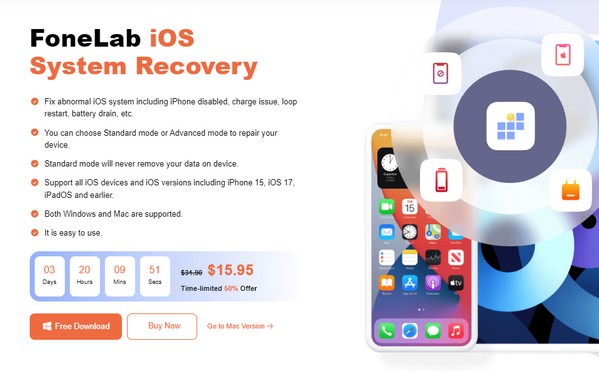
2 lépésA javítóeszköz funkciói a kezdeti felületen lesznek bemutatva. Így válassza ki a szükséges funkciót, az iOS rendszer-helyreállítást, és válassza ki Rajt a következőn. Miután megnézte a javítási típusokat, értse meg a leírásukat, és ennek megfelelően válasszon. Ezután nyomja meg a megerősít alattuk lévő gombot a továbblépéshez. Ezenkívül csatlakoztasson eszközöket USB-kábellel.
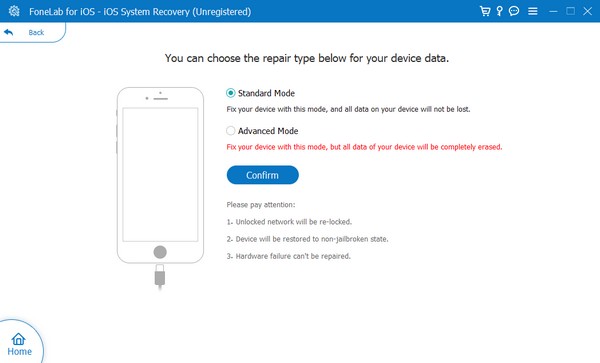
3 lépésEzután válassza ki az iPad modelljét a következő képernyő felső részén található fülekről. A képernyőn megjelenő útmutató ezután elvezeti Önt iPad helyreállítási mód, töltse le a firmware-csomagot, amely megoldja az iPad problémáját.
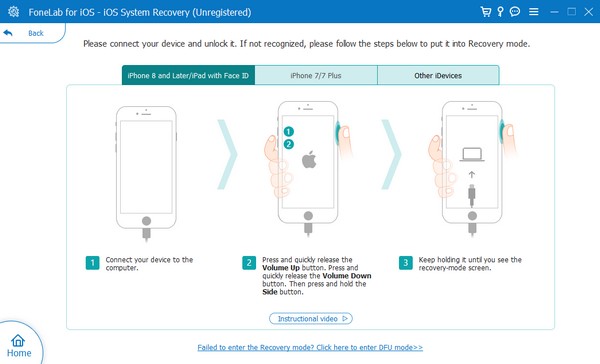
A FoneLab lehetővé teszi iPhone / iPad / iPod rögzítését DFU módból, helyreállítási módból, Apple logóból, fejhallgató módból stb. Normál állapotba adatvesztés nélkül.
- Javítsa ki a letiltott iOS-rendszerrel kapcsolatos problémákat.
- Adatok kinyerése letiltott iOS-eszközökről adatvesztés nélkül.
- Ez biztonságos és könnyen használható.
6. rész. GYIK az iPad újraindításáról
A reset újraindíthatja az iPademet?
Igen, lehetséges, de légy tudatában. A visszaállítás végrehajtása nem eredményez egyszerű eszköz-újraindítást. Töröl valamit az iPadről, például az összes tartalmat és beállítást, hálózati beállításokat stb. Ezért fontolja meg alaposan az eszköz alaphelyzetbe állítását, különben adatvesztésre kerül sor.
Hogyan indíthatok újra egy lefagyott iPadet?
Először próbálja meg az újraindítási folyamatot a cikk 4. részében. Ha nem indul újra, telepítse FoneLab iOS rendszer-helyreállítás, mivel probléma lehet az iPaddel. Ezután hajtsa végre az 5. részben leírt eljárást az eszköz sikeres javításához és újraindításához.
Ez az összes újraindítási módszer, amelyet az iPaden végrehajthat. Bónuszként egy előnyös programot is bevezettek, ha hirtelen problémába ütközik, ezért nézze meg.
A FoneLab lehetővé teszi iPhone / iPad / iPod rögzítését DFU módból, helyreállítási módból, Apple logóból, fejhallgató módból stb. Normál állapotba adatvesztés nélkül.
- Javítsa ki a letiltott iOS-rendszerrel kapcsolatos problémákat.
- Adatok kinyerése letiltott iOS-eszközökről adatvesztés nélkül.
- Ez biztonságos és könnyen használható.
